chaiNNer のインストール(Windows 上)
画像処理を GUI を用いた行う機能を持つソフトウェア
Python, FFMPEG, Python 用 OpenCV が同封されている.
【関連する外部ページ】
- chaiNNer の公式の GitHub のページ: https://github.com/chaiNNer-org/chaiNNer
- chaiNNer の公式のリリース: https://github.com/chaiNNer-org/chaiNNer/release
chaiNNer のインストール
- Web ブラウザで、chaiNNer のリリース(release)のWebページを開く
- ファイルを選ぶ
「Assets」が展開されていないときは展開する.
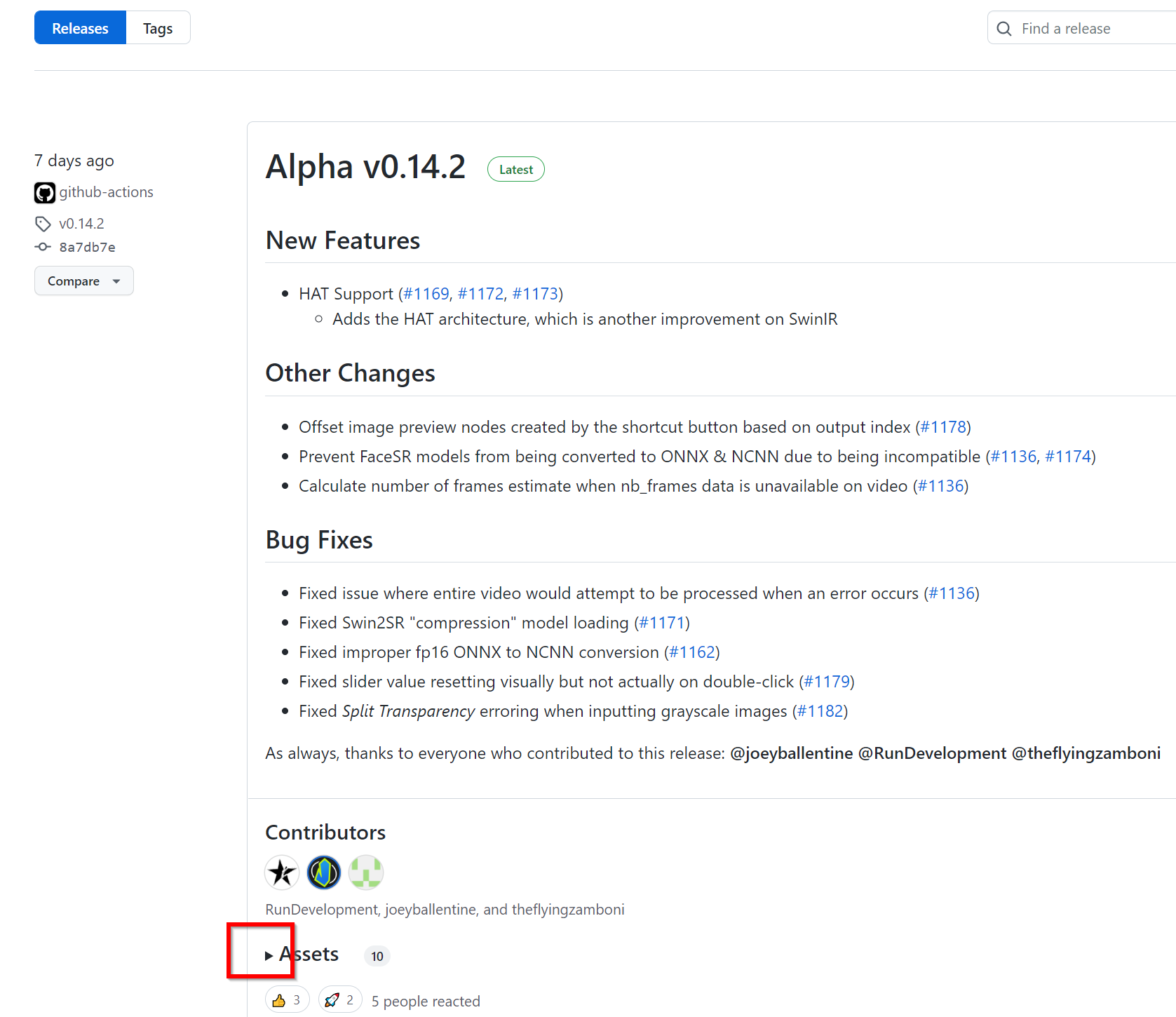
Windows 版を選ぶことにする.
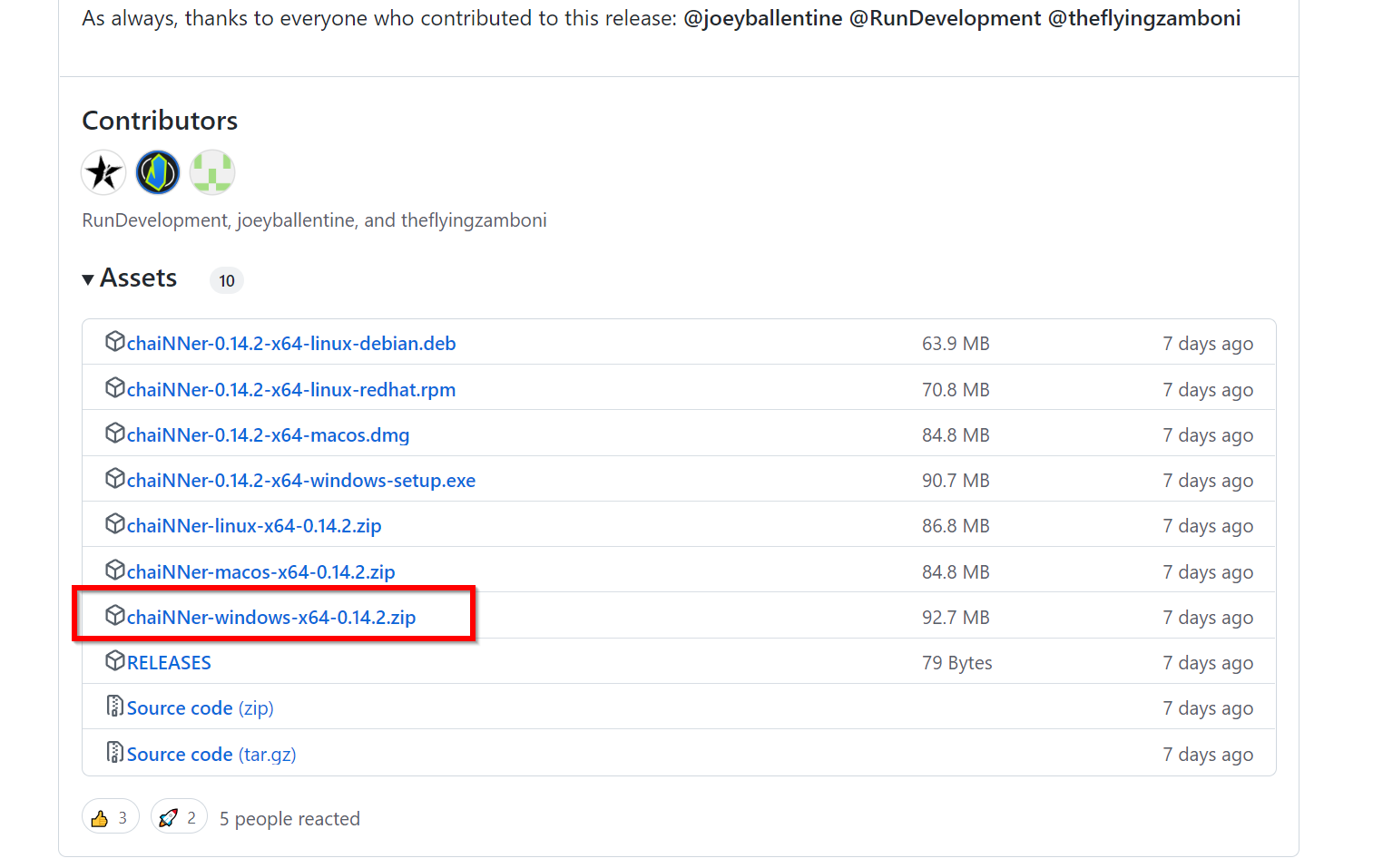
- ZIP ファイルのダウンロードが始まる

- ダウンロードした .zip ファイルを、 C:\ の直下に 展開(解凍)するなど,分かりやすいディレクトリに置く.
- C:\ の直下に展開(解凍)した場合,C:\chaiNNer-windows-x64-0.14.2 のようなディレクトリができるので確認する
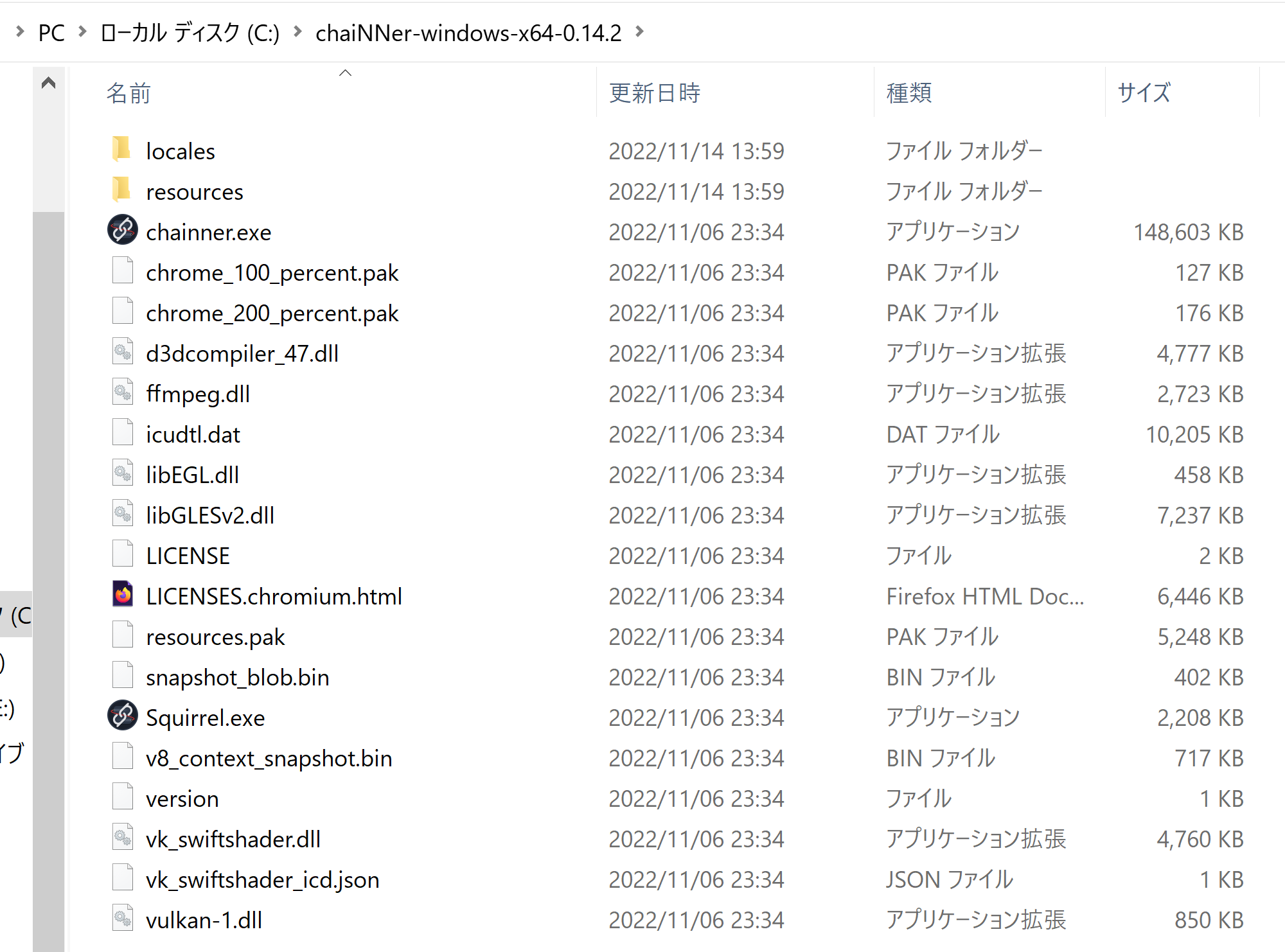
- Windows の システム環境変数 Pathに,C:\chaiNNer-windows-x64-0.14.2 を追加することにより,パスを通す.
Windows で,管理者権限でコマンドプロンプトを起動(手順:Windowsキーまたはスタートメニュー >
cmdと入力 > 右クリック > 「管理者として実行」)。次のコマンドを実行
powershell -command "$oldpath = [System.Environment]::GetEnvironmentVariable(\"Path\", \"Machine\"); $oldpath += \";C:\chaiNNer-windows-x64-0.14.2\"; [System.Environment]::SetEnvironmentVariable(\"Path\", $oldpath, \"Machine\")"
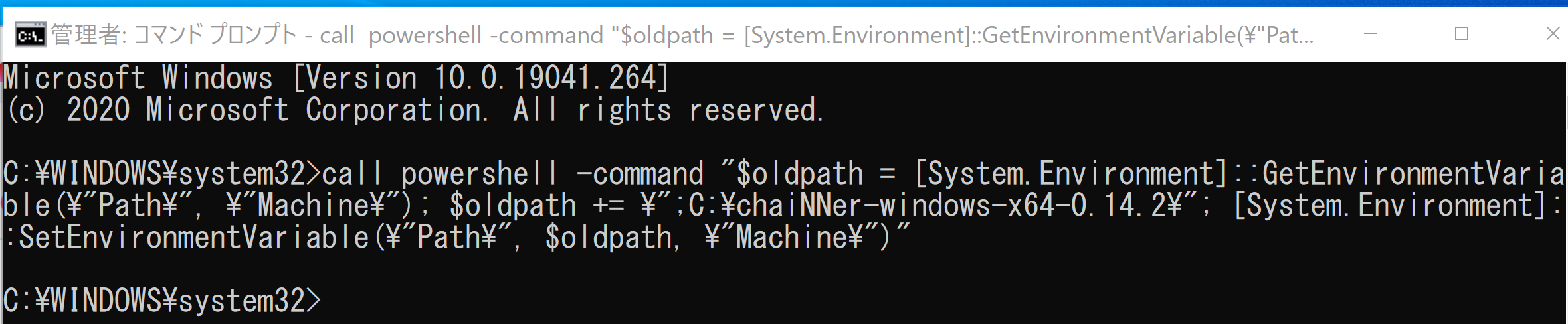
- 確認のため,chainner を起動してみる.
コマンドプロンプトで,次のコマンドを実行する.
chainner
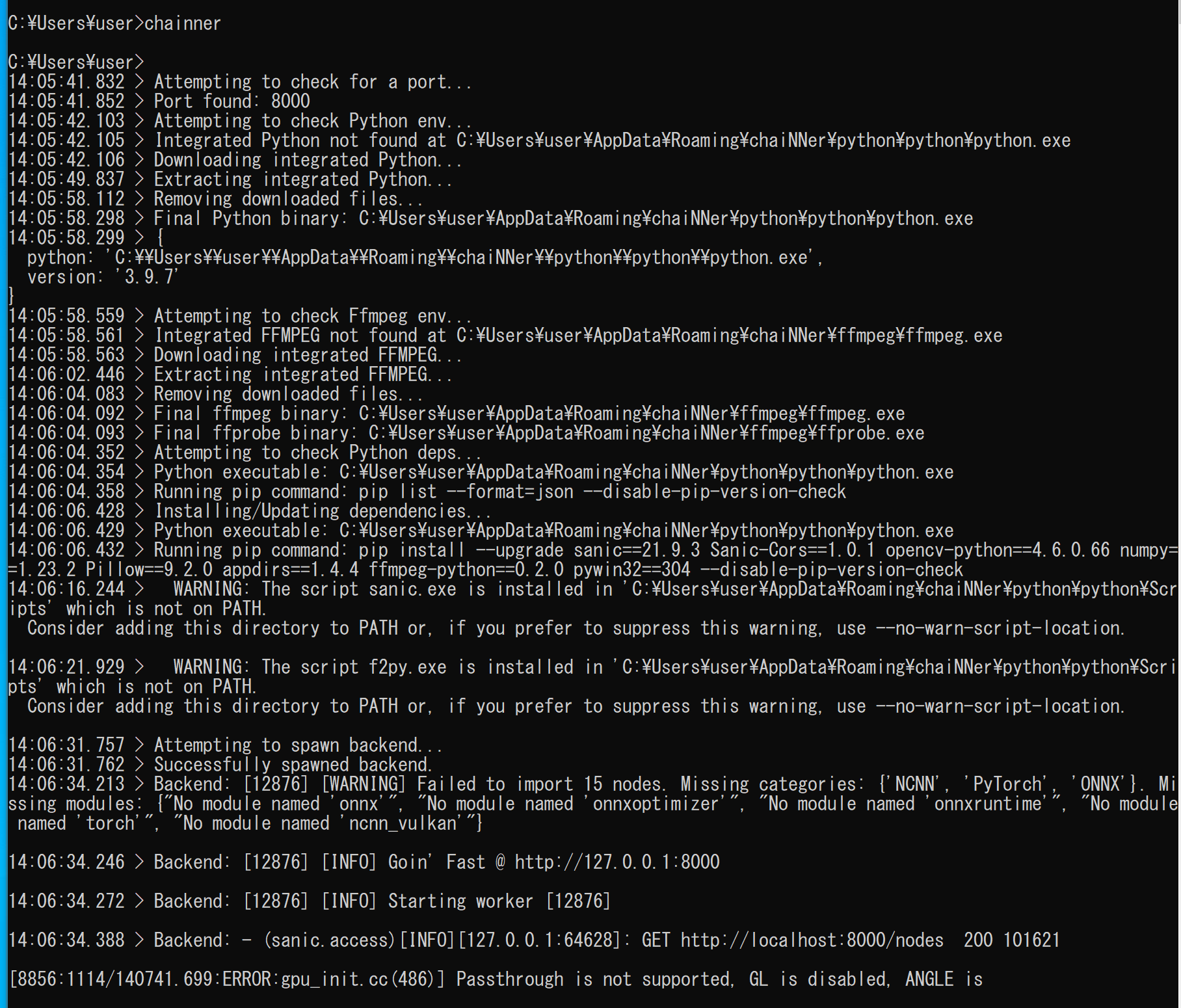
新しい画面が開く.
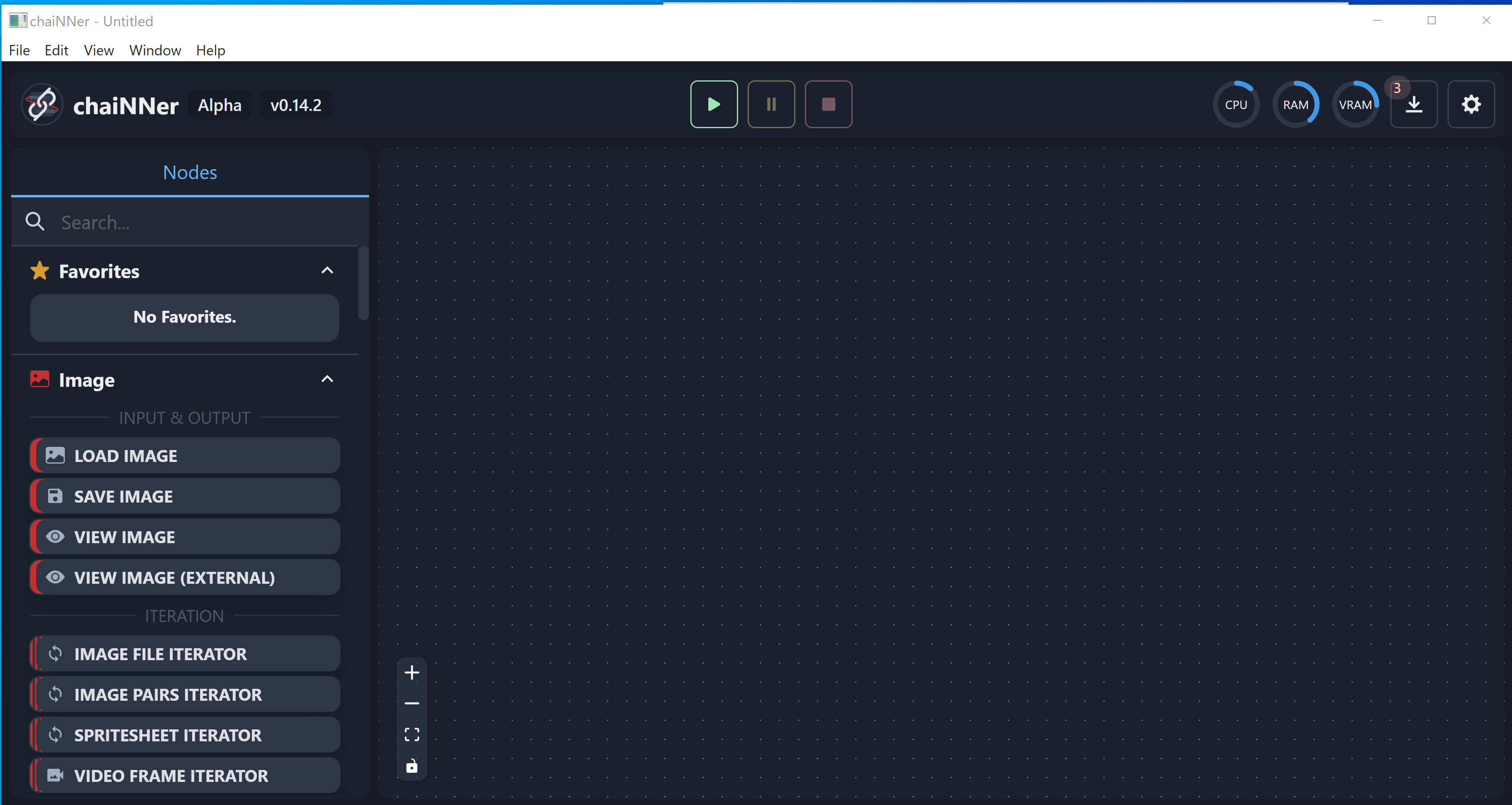
- 画面の操作により,chaiNNer の配下に PyTorch, NCCN, ONNX をインストールすることができる.
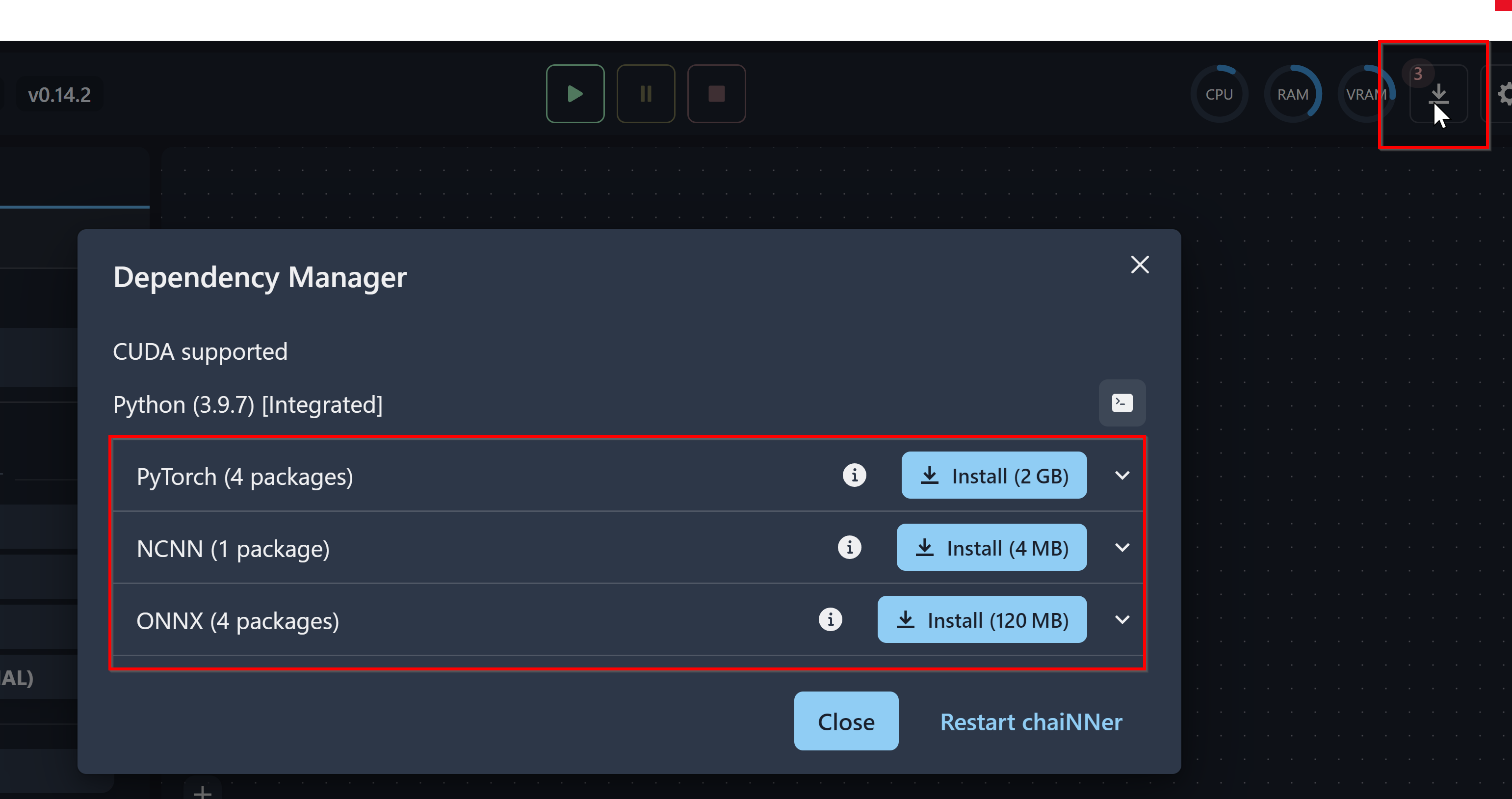
![[kaneko lab.]](https://www.kkaneko.jp/info/logo_png.png)